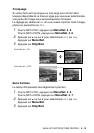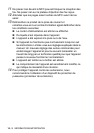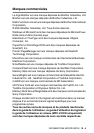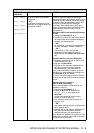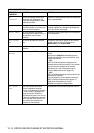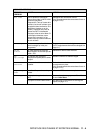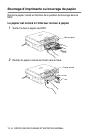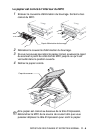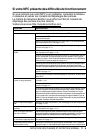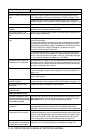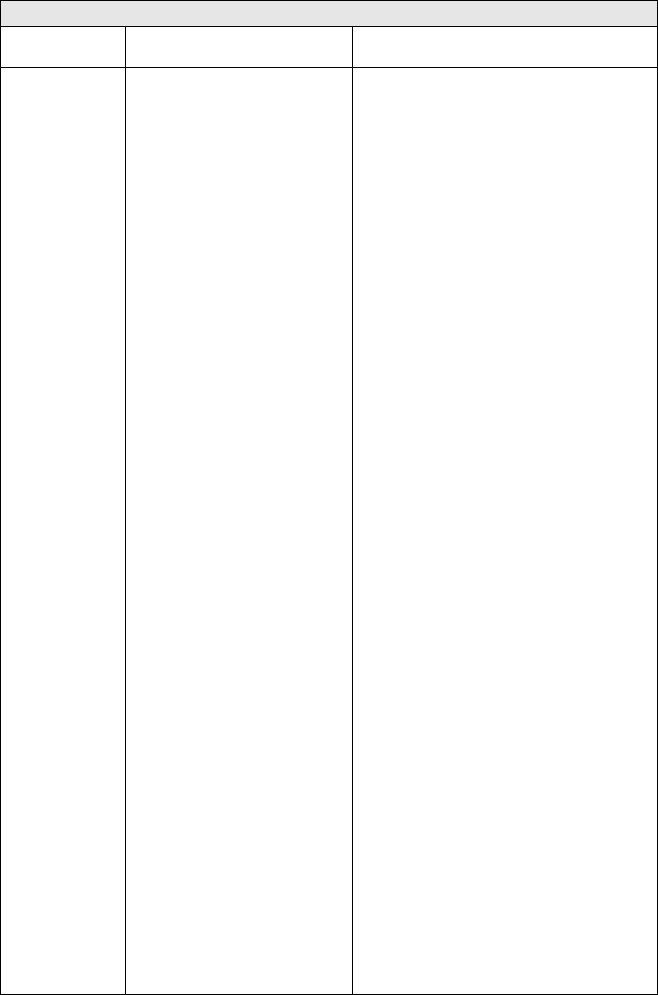
DÉPISTAGE DES PANNES ET ENTRETIEN NORMAL 11 - 2
Changer imposs.
Nettoy. imposs.
Initial. imposs.
Impress.imposs.
Scan impossible
Le MFC présente un problème
mécanique.
—OU—
Un obstacle étranger tel qu’une
trombone ou du papier déchiré se
trouve dans le MFC.
Ouvrez le capot du scanner et retirez les
obstacles étrangers de l’intérieur du MFC. Si le
message d’erreur continue, suivez les étapes
ci-dessous avant de débrancher le MFC pour
que vous ne perdiez pas de messages
importants. Puis, débranchez le MFC de la
source de courant pendant plusieurs minutes
(cette opération effacera tous les fax) et
rebranchez-le.
Vérifiez si le MFC a des fax dans sa mémoire
ou non
1. Appuyez sur Menu/Set, 9, 0, 1.
2. Si le MFC n’a pas de fax, débranchez le MFC
de la source de courant pendant quelques
minutes, puis rebranchez-le.
—OU—
S’il y a des fax, vous pouvez les transférer à
un autre télécopieur. Passez à l’étape 3.
—OU—
Pour le MFC-410CN, vous pouvez
réadresser les fax restants à votre PC.
Reportez-vous à Transfert des fax à votre
PC.
Transfert des fax à un autre télécopieur
3. Saisissez le numéro de fax sur lequel vous
voulez transférer les fax.
4. Appuyez sur Mono Start.
5. Une fois les fax transférés, débranchez le
MFC de la source de courant pendant
quelques minutes, puis rebranchez-le.
Vous pouvez transférer le rapport du journal
des fax sur un autre télécopieur en appuyant
sur Menu/Set, 9, 0, 2 à l’étape 1.
Si vous n’avez pas configuré votre ID Station,
vous ne pouvez pas entrer le mode de transfert
de fax.
Transfert des fax à votre PC
(MFC-410CN uniquement)
Vous pouvez déplacer les données de fax
restantes à votre PC.
1. Appuyez sur Menu/Set, 2, 5, 1.
2. A l’aide de
▲
ou de
▼
, sélectionnez
Récept. Fax PC, puis appuyez sur
Menu/Set.
L’écran vous demande si vous voulez
transférer un fax à votre PC.
3. Pour transférer toutes les fax à votre PC,
appuyez sur 1.
—OU—
Pour garder tous les fax dans la mémoire du
MFC, appuyez sur 2.
4. Une fois des fax transférées, débranchez le
MFC de la source de courant pendant
quelques minutes, puis rebranchez-le.
(Pour détails voir Utilisation du logiciel PC-FAX
de Brother à la page 5-1 du Guide d’utilisation
du logiciel sur le CD-ROM.)
MESSAGES D’ERREUR
MESSAGE
D’ERREUR
CAUSE ACTION